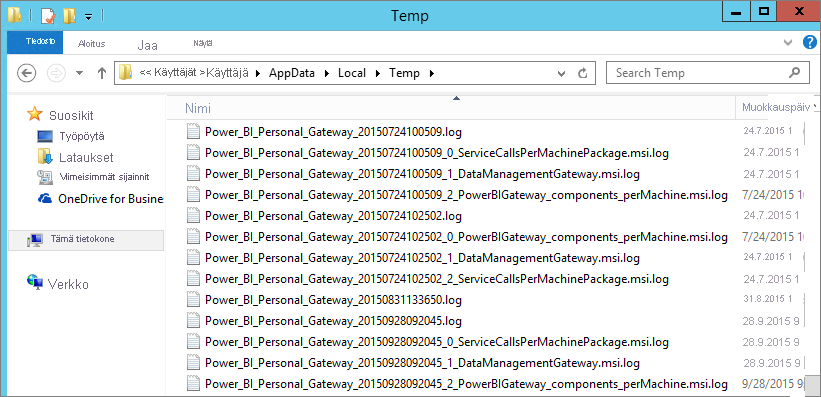Power BI -yhdyskäytävän vianmääritys (henkilökohtainen tila)
Muistiinpano
Olemme jakaneet paikallisen tietoyhdyskäytävän asiakirjat Power BI-kohtaiseen sisältöön ja yleiseen sisältöön, joka koskee kaikkia yhdyskäytävän tukemia palveluita. Olet tällä hetkellä Power BI -sisällössä. Jos haluat antaa palautetta tästä artikkelista tai yleisten yhdyskäytäväasiakirjojen käyttökokemuksesta, siirry artikkelin alareunaan.
Seuraavissa osissa käydään läpi joitakin yleisiä ongelmia, joita saatat kohdata käyttäessäsi Power BI:n paikallista tietoyhdyskäytävää (henkilökohtainen tila).
Päivitä uusimpaan versioon
Henkilökohtaiseen käyttöön käytettävän yhdyskäytävän nykyinen versio on paikallinen tietoyhdyskäytävä (henkilökohtainen tila). Jos haluat käyttää kyseistä versiota, päivitä asennuksesi.
Ongelmia voi ilmetä paljon, jos yhdyskäytävän versio on vanhentunut. Hyvä yleinen käytäntö on varmistaa, että käytät uusinta versiota. Jos yhdyskäytävän viimeisimmän päivityksen päivämäärä on vähintään kuukausi, sinun kannattaa harkita yhdyskäytävän uusimman version asentamista. Yritä sitten toistaa ongelma.
Asennus
Yhdyskäytävä (henkilökohtainen tila) toimii 64-bittisissä versioissa: Jos tietokoneesi on 32-bittinen versio, et voi asentaa yhdyskäytävää (henkilökohtainen tila). Käyttöjärjestelmän on oltava 64-bittinen versio. Asenna Windowsin 64-bittinen versio tai asenna yhdyskäytävä (henkilökohtainen tila) 64-bittiseen tietokoneeseen.
Toiminto aikakatkaistaan: Tämä sanoma on yleinen, jos tietokoneessa, fyysisessä tai näennäiskoneessa, johon olet asentamassa yhdyskäytävää (henkilökohtainen tila), on yksiytiminen suoritin. Sulje kaikki sovellukset, poista kaikki mahdolliset prosessit käytöstä ja yritä asentaa uudelleen.
Tiedonhallinnan yhdyskäytävää tai Analysis Services -liitintä ei voi asentaa samaan tietokoneeseen yhdyskäytävän (henkilökohtainen tila) kanssa: Jos sinulla on jo Analysis Services -liitin tai tiedonhallinnan yhdyskäytävä asennettuna, sinun on ensin poistettava liittimen tai yhdyskäytävän asennus. Yritä sitten asentaa yhdyskäytävä (henkilökohtainen tila).
Muistiinpano
Jos kohtaat ongelman asennuksen aikana, asennuslokeista voit saada tietoja, jotka auttavat sinua ratkaisemaan ongelman. Lisätietoja on kohdassa Asennuslokit.
Välityspalvelimen määritys: Yhdyskäytävän (henkilökohtainen tila) määrityksessä voi ilmetä ongelmia, jos ympäristössäsi on käytettävä välityspalvelinta. Lisätietoja välityspalvelimen tietojen määrityksestä on artikkelissa Paikallisen tietoyhdyskäytävän välityspalvelinasetusten määrittäminen.
Aikataulujen päivittäminen
Virhe: Pilveen tallennettu tunnistetieto puuttuu.
Saatat saada tämän virheilmoituksen tietojoukon asetuksissa, jos olet ajoitettu päivitys ja sen jälkeen poistanut yhdyskäytävän (henkilökohtainen tila) asennuksen ja asentanut sen uudelleen. Kun poistat yhdyskäytävän (henkilökohtainen tila) asennuksen, päivitettavaksi määritetyn tietojoukon tietolähteen tunnistetiedot poistetaan Power BI -palvelu.
Ratkaisu: siirry Power BI -palvelu tietojoukon päivitysasetuksiin. Valitse Tietolähteiden hallinta -kohdassa kaikkien virheen kohdanneet tietolähteet Muokkaa tunnistetietoja. Kirjaudu sitten tietolähteeseen uudelleen.
Virhe: tietojoukolle annetut tunnistetiedot ovat virheelliset. Jatka päivittämällä tunnistetiedot päivityksen kautta tai Tietolähde Asetukset -valintaikkunassa.
Ratkaisu: jos näyttöön tulee tunnistetietosanoma, se voi tarkoittaa seuraavia:
Tietolähteisiin kirjautumisessa käyttämäsi käyttäjänimet ja salasanat eivät ole ajan tasalla. Siirry Power BI -palvelu tietojoukon päivitysasetuksiin. Päivitä tietolähteen tunnistetiedot valitsemalla Tietolähteiden hallinnassa Muokkaa tunnistetietoja -vaihtoehto.
Koosteet pilvipalvelulähteen ja paikallisen lähteen välillä, yksittäisessä kyselyssä, eivät päivity yhdyskäytävässä (henkilökohtainen tila), jos jolainen lähteistä käyttää OAuth-todennusta. Esimerkki tästä ongelmasta on kooste CRM Onlinen ja paikallisen SQL Server -esiintymän välillä. Kooste epäonnistuu, koska CRM Online edellyttää OAuth-todennusta.
Tämä virhe on tunnettu ongelma, joka on tarkastelun aikana. Voit kiertää ongelman käyttämällä erillisiä kyselyitä pilvipalvelulähteelle ja paikalliselle lähteelle. Yhdistä ne käyttämällä Yhdistä kysely- tai Liitä kyselyt loppuun -toimintoa.
Virhe: Ei-tuettu tietolähde.
Ratkaisu: jos saat ei-tuetun tietolähteen sanoman Ajoita päivitys - asetuksissa, se voi tarkoittaa seuraavia asioita:
- Tietolähteen päivitystä ei tällä hetkellä tueta Power BI -palvelu.
- Excel-työkirja ei sisällä tietomallia, vain laskentataulukon tietoja. Power BI -palvelu tukee tällä hetkellä päivitystä vain, jos ladattu Excel-työkirja sisältää tietomallin. Kun tuot tietoja Power Queryn avulla Excelissä, valitse Lataa-vaihtoehto tietojen lataamiseksi tietomalliin. Tämä vaihtoehto varmistaa, että tiedot tuodaan tietomalliin.
Virhe: [Tietojen yhdistäminen ei onnistu] <kyselyosa>/<...>/<...> käyttää tietolähteitä, joiden yksityisyystasoja ei voi käyttää yhdessä. Muodosta tämä tietoyhdistelmä uudelleen.
Ratkaisu: Tämä virhe johtuu yksityisyystason rajoituksista ja käyttämiesi tietolähteiden tyypeistä.
Virhe: Tietolähdevirhe: Arvoa "[Taulukko]" ei voi muuntaa tyypiksi Table.
Ratkaisu: Tämä virhe johtuu yksityisyystason rajoituksista ja käyttämiesi tietolähteiden tyypeistä.
Virhe: Tälle riville ei ole tarpeeksi tilaa.
Ratkaisu: Tämä virhe ilmenee, jos yksittäisen rivin koko on yli 4 Mt. Etsi tietolähteen rivi ja suodata rivi pois tai pienennä kyseisen rivin kokoa.
Tietolähteet
Puuttuva tietopalvelu: Yhdyskäytävä (henkilökohtainen tila) toimii vain 64-bittisissä versioissa. Se edellyttää, että tietopalveluiden 64-bittinen versio on asennettuna samaan tietokoneeseen, jossa yhdyskäytävä (henkilökohtainen tila) on asennettuna. Jos esimerkiksi tietojoukon tietolähde on Microsoft Access, sinun on asennettava 64-bittinen ACE-palvelu samaan tietokoneeseen, johon asensit yhdyskäytävän (henkilökohtainen tila).
Muistiinpano
Jos sinulla on 32-bittinen Excelin versio, et voi asentaa 64-bittistä ACE-palvelua samaan tietokoneeseen.
Windows-todentamista ei tueta Access-tietokannalle: Power BI -palvelu tukee tällä hetkellä vain anonyymiä todentamista Access-tietokannalle.
Virhe: Sisäänkirjautumisvirhe, kun annat tunnistetiedot tietolähteelle: Jos saat seuraavankaltaisen virheen, kun annat Windows-tunnistetiedot tietolähteelle:
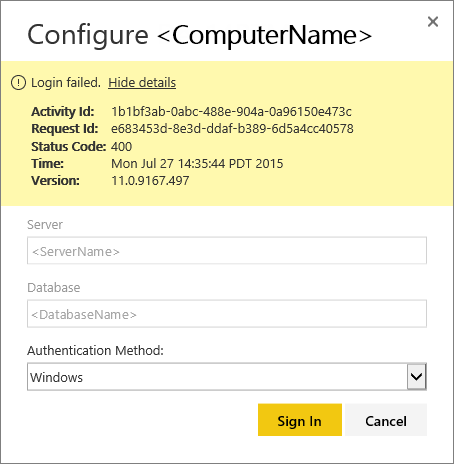
Saatat yhä olla yhdyskäytävän (henkilökohtainen tila) vanhemmassa versiossa.
Ratkaisu: Lisätietoja on ohjeaiheessa Power BI -yhdyskäytävän (henkilökohtainen tila) viimeisimmän version asentaminen.
Virhe: Sisäänkirjautumisvirhe, kun valitset Windows-todennuksen tietolähteelle, joka käyttää ACE OLEDB -palvelua: Jos näyttöön tulee seuraava virhesanoma, kun annat tietolähteen tunnistetiedot tietolähteelle, joka käyttää ACE OLEDB -palvelua:
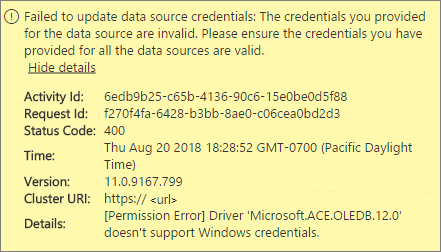
Power BI -palvelu ei tällä hetkellä tue Windows-todentamista tietolähteelle, joka käyttää ACE OLEDB -palvelua.
Ratkaisu: Voit ohittaa tämän virheen valitsemalla Anonyymin todennuksen. Vanhoissa ACE OLEDB -palveluissa anonyymit tunnistetiedot vastaavat Windows-tunnistetietoja.
Ruudun päivitys
Jos näyttöön tulee virhesanoma koontinäytön ruutujen päivittyessä, katso Ruutuvirheiden vianmääritys.
Työkalut vianmääritykseen
Päivityshistoria
Päivityshistoriasta näet ilmenneet virheet ja hyödyllisiä tietoja, jos joudut luomaan tukipyynnön. Voit tarkistaa sekä ajoitetut päivitykset että pyynnöstä suoritetut päivitykset. Pääset päivityshistoriaan näin.
Valitse Power BI -palvelu siirtymisruudun Semanttiset mallit -kohdassa tietojoukko. Avaa Enemmän vaihtoehtoja (...) -valikko ja valitse Ajoita päivitys.
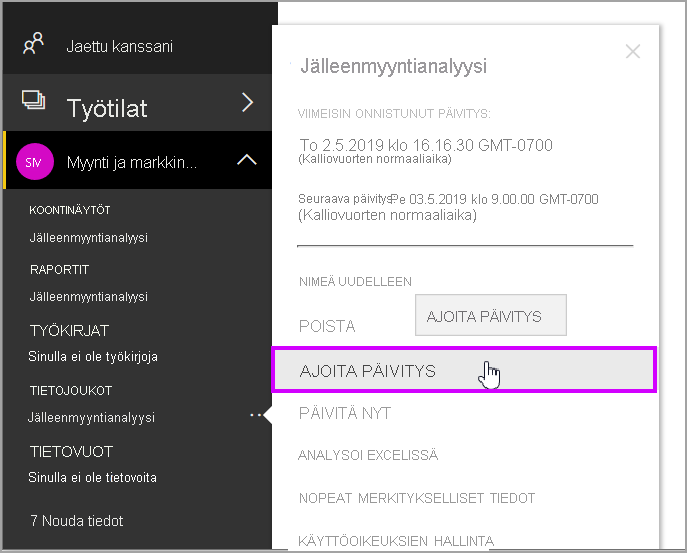
Valitse Asetukset for...-kohdassa Päivityshistoria.
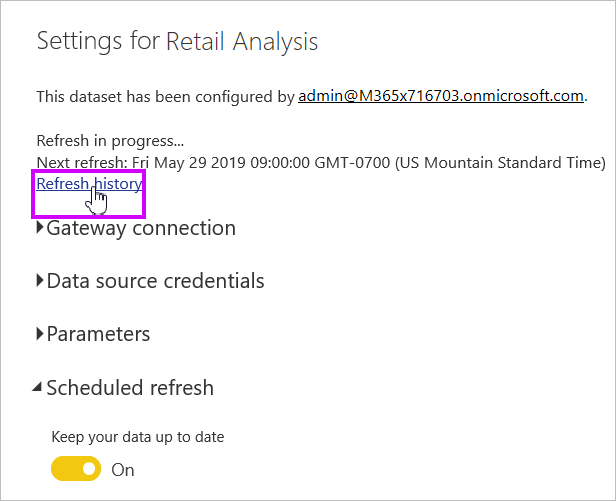
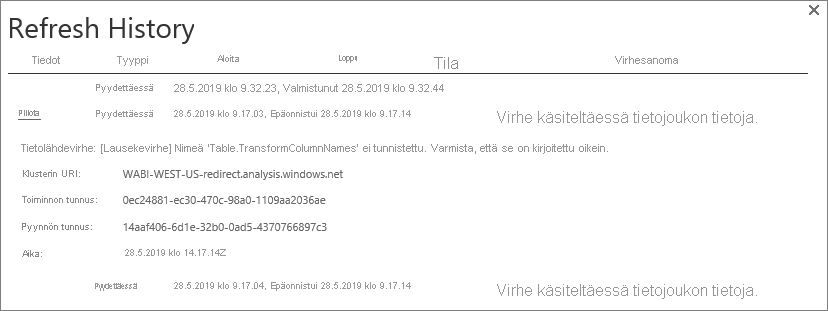
Tapahtumalokit
Saatavilla on useita tapahtumalokeja, jotka voivat antaa tietoja. Kaksi ensimmäistä, Tiedonhallinta Gateway ja PowerBIGateway, ovat käytettävissä, jos olet tietokoneen järjestelmänvalvoja. Jos et ole järjestelmänvalvoja ja käytössäsi on tietoyhdyskäytävä (henkilökohtainen tila), näet sovelluslokin lokimerkinnät.
Tiedonhallinta yhdyskäytävän ja PowerBIGatewayn lokit on esitetty kohdassa Sovellus- ja palvelulokit.
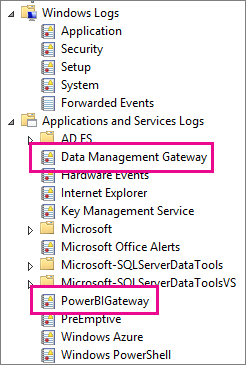
Fiddler-jäljitys
Fiddler on Telerikin kehittämä maksuton työkalu, joka valvoo HTTP-liikennettä. Voit tarkastella tiedonsiirtoa Power BI -palvelu asiakaskoneelta. Tässä tiedonsiirrossa saattaa näkyä virheitä ja muita olennaisia tietoja.
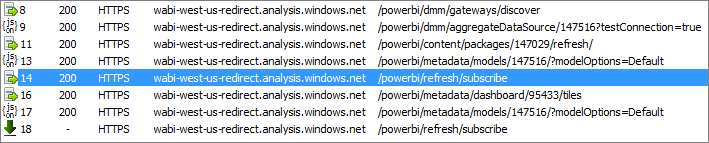
Asennuslokit
Jos yhdyskäytävän (henkilökohtainen tila) asennus epäonnistuu, näkyviin tulee linkki, jonka kautta asennusloki näytetään. Asennusloki voi näyttää lisätietoja virheestä. Lokit ovat Windowsin asennuslokeja, joita kutsutaan myös Microsoft Software Installer (MSI) -lokeiksi. Ne voivat olla melko monimutkaisia ja vaikealukuisia. Tavallisesti tuloksena oleva virhe on alhaalla, mutta virheen syyn määrittäminen ei ole yksinkertaista. Se voi johtua eri lokin virheistä. Se voi myös olla seurausta lokissa ylempänä olevassa virheestä.
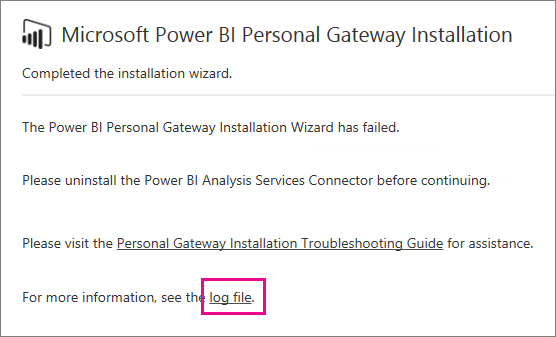
Voit myös siirtyä omalle Temp-kansiollesi (%temp%) ja etsiä tiedostoja, jotka alkavat Power_BI_.
Muistiinpano
Kohteelle %temp% meneminen voi viedä Temp-alikansioon. Power_BI_ tiedostot ovat tilapäishakemiston juuressa. Joudut ehkä menemään ylöspäin tason tai kahden verran.